Cara Mengembalikan File Yang Terhapus Di Android Tanpa Root Dan Root
Ada 2 jenis cara mengembalikan file yang terhapus di android, yaitu tanpa root dan dengan akses root. Kamu bisa melakukan recovery ini sesuai dengan kondisi smartphone android kalian saat ini. Apakah smartphone sudah di-Root atau belum.
Sebelum kita menginjak ke cara mengembalikan file yang terhapus permanen, entah itu video, foto atau yang lainnya, mari kita bahas penyebab dari terhapusnya file penting, baik itu disengaja atau tidak.
Penyebab File Terhapus Permanen
1. Sengaja dihapus langsung dari smartphone. Semua file yang datang dari kalian seperti video, foto, aplikasi dan yang lainnya, itu pasti bisa dihapus karena itu adalah fitur penting dan utama dalam sebuah smartphone. Jika tidak ada maka memori akan penuh. Kalian bisa menghapus file tersebut kapan saja.
2. Setelan Pabrik. Jika kalian melakukan setelan pabrik maka sudah bisa dipastikan jika semua file yang bukan bawaan akan hilang.
3. Flashing. Sama seperti jika kalian melakukan Setelan Pabrik, semua file yang bukan bawaan HP akan musnah, ya guys.
4. HP rusak sehingga tidak bisa mengakses menu.
Itulah beberapa penyebab file yang ada di android bisa terhapus. Sekarang pertanyaan,, apakah file video, foto dan yang lainnya bisa dikembalikan? Kalau bisa, Bagaimana cara mengembalikan file yang terhapus di android yang tidak ribet, simpel dan mudah?
Jawabannya, Bisa. Ingat ya guys, di dunia ini tidak ada yang ribet dan sulit selama kita tau caranya ,mau bersabar dan mau mencari tau, dan yang lebih penting lagi action :)
Cara Mengembalikan File Yang Terhapus Di Android Tanpa Root
Jika perangkat android kalian belum di root, maka kalian bisa menggunakan cara ini untuk mengembalikan file yang terhapus.
Cara mengembalikan file yang terhapus di android yang belum diroot harus menggunakan bantuan PC. Tidak cukup PC saja ya guys, namun kita butuh software recovery. Nah disini, saya sarankan untuk menggunakan software bernama Recuva. Software ini dibuat oleh Priform. Kalian download software ini di situsnya langsung, download Recuva, atau melalui filehippo.
Baca juga :
Langkah Cara Mengembalikan File Yang Terhapus Dengan Recuva (Tanpa Root)
1. Pastikan kamu sudah download Recuva dan telah menginstalnya
2. Sambungkan ponsel atau kartu memori dengan PC, kalian bisa gunakan card reader untuk menghubungkannya.
3. Buka software Recuva yang telah diinstal dan klik Next.
4. Pilih jenis file yang akan ingin dikembalikan, foto, video atau All Files. Klik Next.
5. Pilih lokasi file yang ingin kalian cari dengan klik In Specific Location.
6. Lalu Browse, cari nama kartu memori kalian. Klik OK Lalu Klik Next.
7. Kalian harus centang Enable Deep Scan baru klk tombol Start.
8. Tunggu pross pemindaiannya selesai
9. Kalian aka ditunjukkan dengan berbagai macam file yang telah dihapus di memori tersebut, pilih file yang ingin dikembalikan lalu klik Recover.
10. Selesai
Nah itulah cara mengembalikan file video, foto, musik yang terhapus di android tanpa root. Kini semua file bisa kembali.
Cara Mengembalikan File Yang Terhapus Di Android Root
Jika file yang terhapus di android yang sudah root, maka ini lebih mudah karena kalian hanya butuh aplikasi pengembali file yang terhapus atau Recovery App.
Ada beberapa Aplikasi Recovery yang bisa di download di Play Store. Dengan begitu, kalin tidak memerlukan PC untuk melakukan recovery.
Cara mudah mengembalikan file yang terhapus tanpa PC ini lebih simpel dan manjur.
Langsung saja saya kasih tau langkah-langkahnya.
Undeleter Recover File And Data
Ini adalah aplikasi untuk mengembalikan foto, video, SMS dan file lainnya yang terhapus. Ini aplikasi gratis namun fiturnya terbatas, untuk mendapatkankan full support dan full version, kalian harus membeli versi pro.
Langkah Pengembalian File Menggunakan Undeleter:
1. Download terlebih dahulu aplikasi Undeleter di Play Store
2. Install lalu buka aplikasinya
3. Jika diminta akses root, izinkan
4. Pilih Restore File atau Restore Data (seperti SMS)
5. Pilih lokasi penyimpanan yang ingin kalian kembalikan filenya, Internal atau Eksternal
6. Akan ada 2 pilihan, Journal Scan dan Deep Scan. Jounal Scan, semuan file foto, video , SMS ada akan discan sedangkan Deep Scan, kalian bisa pilih file mana yang akan direstore.
7. Klik Scan yang ada di kanan bawah
8. Tungg proses scan selesai
9. Pilih file yang ingin dikembalikan, lalu klik icon memori yang ada di pojok kanan atas, lalu pilih Restore Item.
10. Selesai, tinggal menunggu hasil proses restore.
Itulah cara mengembalikan file yang dihapus tanpa PC. Mudah dan simpel. Ada beberapa aplikasi recovery yang tersebar, namun saya hanya mencontohkan satu saja karena pada intinya cara melakukannya sama.
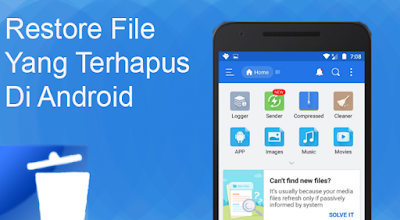


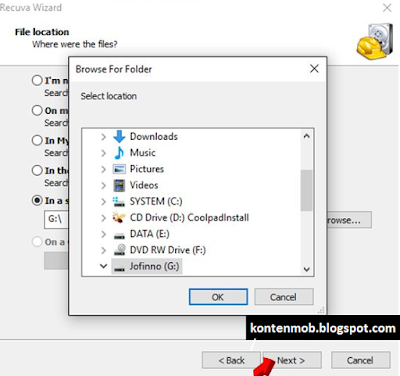

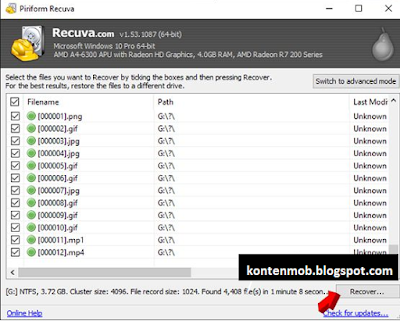
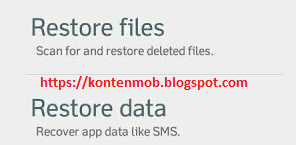
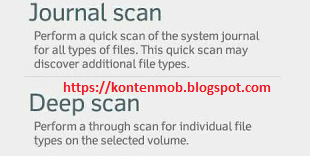

0 Response to "Cara Mengembalikan File Yang Terhapus Di Android Tanpa Root Dan Root"
Post a Comment